Содержание:
Вариант 1: Программа на компьютере
В меню управления активностью других пользователей в Дискорде есть пункты, позволяющие сделать звук юзера тише или полностью замьютить его, чтобы не слышать его реплики в голосовом чате. У администрации есть возможность выполнять те же самые действия, но уже в рамках всего сервера и для всех участников, заглушая определенных пользователей. Все это будет рассмотрено в следующих инструкциях. Методы актуальны как для программы на компьютере, так и для веб-версии.
Способ 1: Пользовательские настройки
Если вы не относитесь к числу администрации сервера, то не можете никаким образом повлиять на пользователя, запретив ему говорить или отключив от конкретного голосового канала. У вас есть возможность только убрать громкость или заглушить его, чтобы не слышать самому. При этом для всех остальных участников канала никаких ограничений внесено не будет.
- Вам понадобится кликнуть правой кнопкой мыши по аватарке этого человека на голосовом канале или в списке участников сервера.
- В контекстном меню вы увидите «Громкость пользователя». Мьют можно установить и через этот ползунок, полностью передвинув его влево. Однако в большинстве случаев он нужен просто для управления громкостью.
- Ниже есть пункт «Откл. микрофон», возле которого можно поставить галочку. Если активировать эту опцию, то вы не будете слышать пользователя.
- То же самое относится и к «Заглушить звуковую панель», что актуально в тех случаях, когда юзер злоупотребляет серверными звуками.
- Если хотите, можно отключить и видео участника голосового канала, если речь идет о просмотре демонстраций экрана или трансляций. Все это осуществляется через одно и то же контекстное меню, поэтому никаких проблем возникнуть не должно.
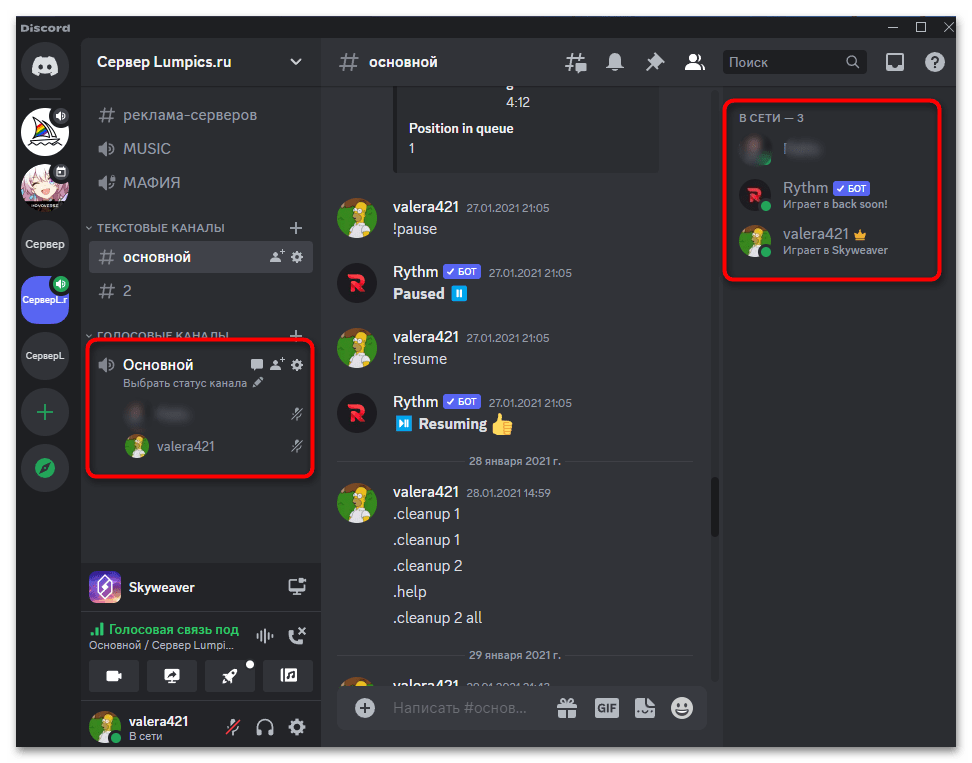
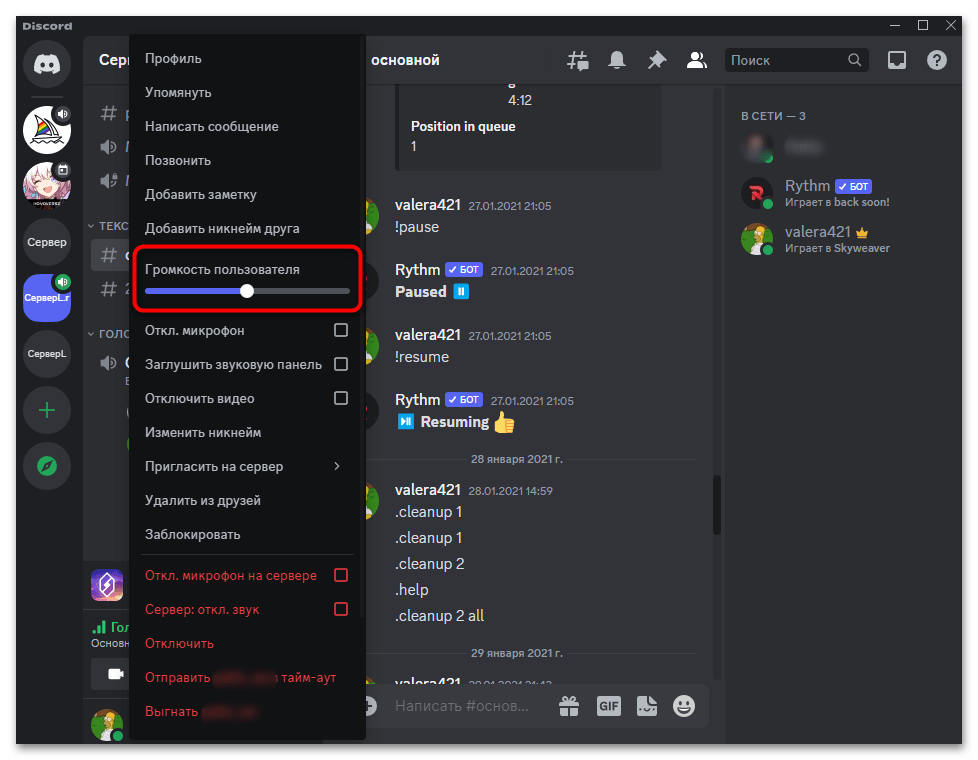
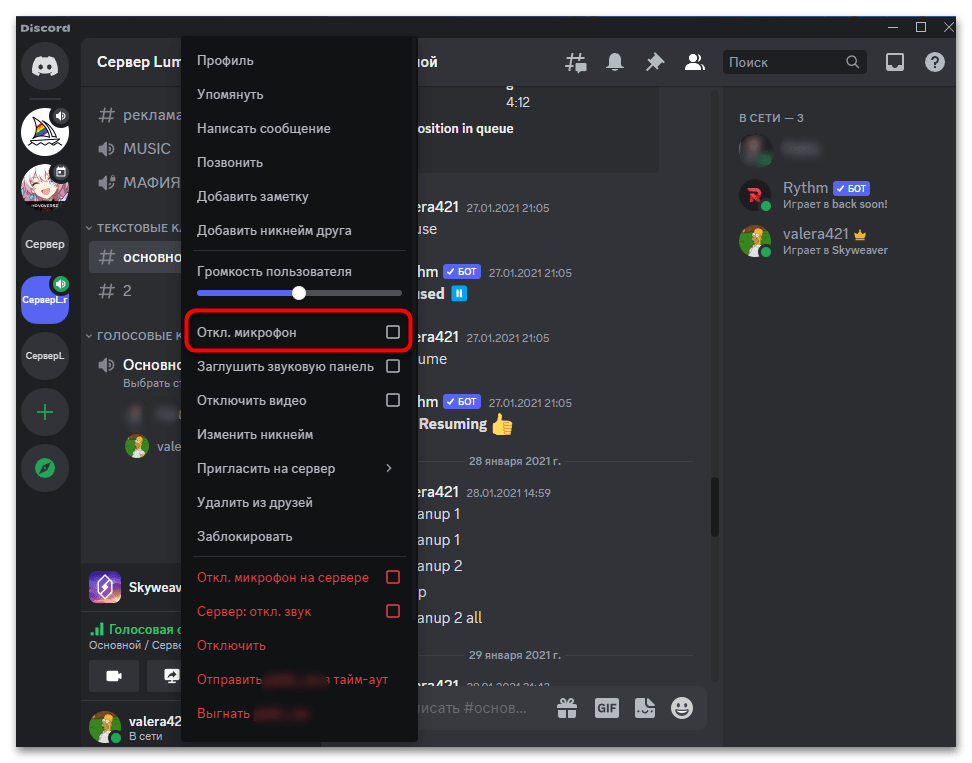
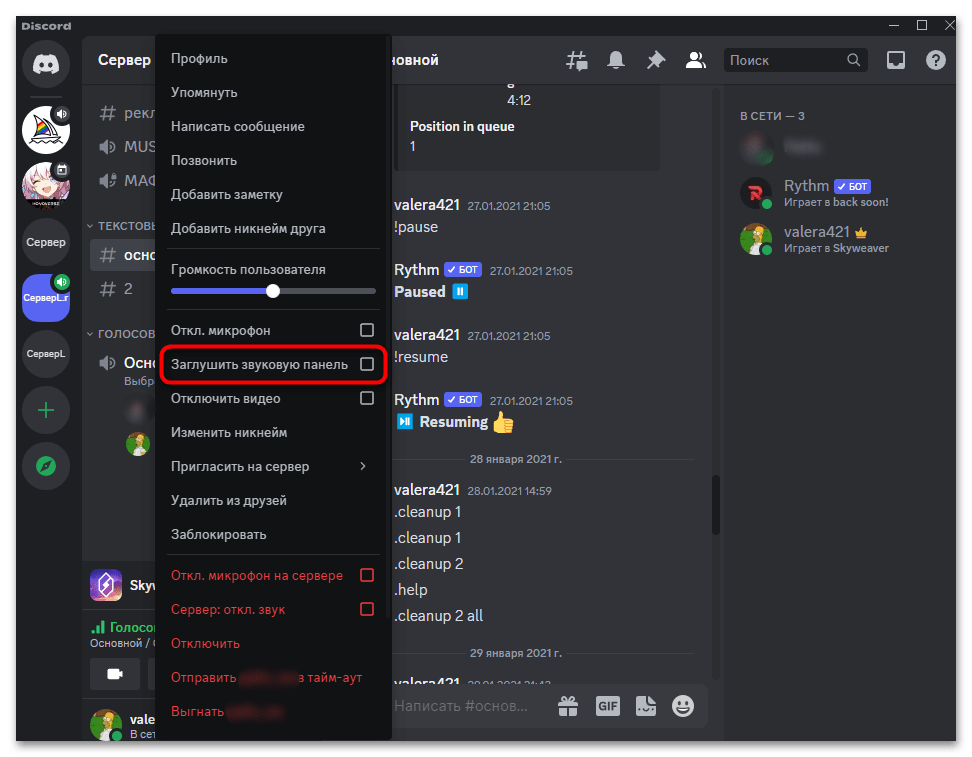
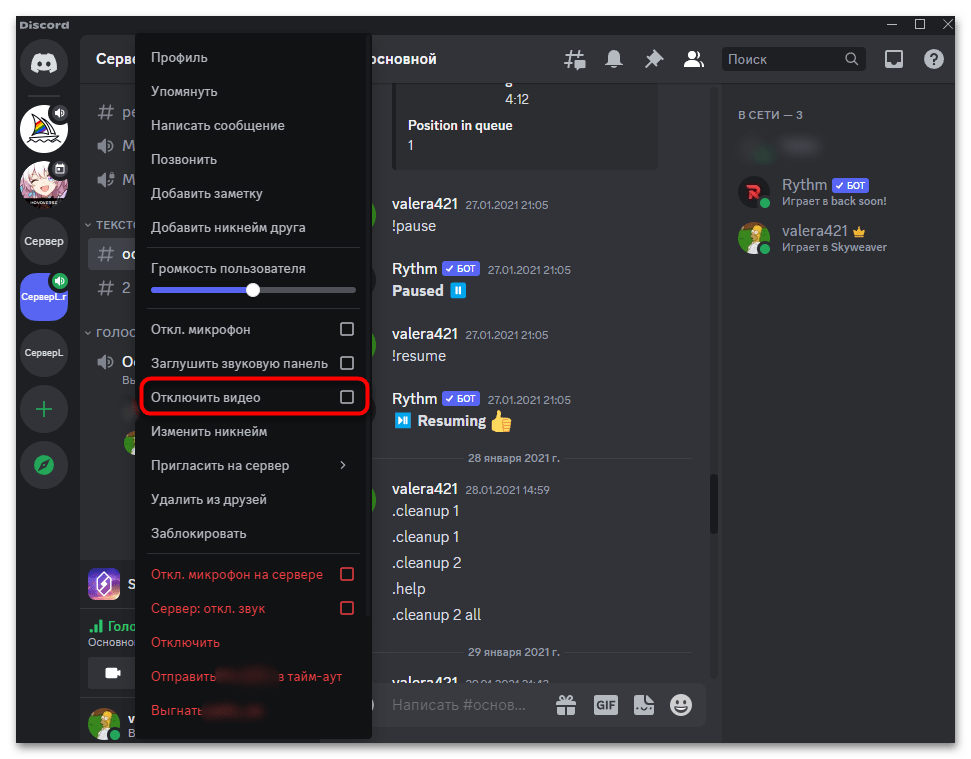
Способ 2: Администрирование сервера
Если вы являетесь создателем или администратором сервера, у вас появляется возможность управлять пользователями и ролями, выдавая мьюты всем тем, кто вообще не должен говорить на определенных голосовых каналах. Однако важно различать пункты контекстного меню, чтобы не заглушить пользователя только у себя. Для этого достаточно обратить внимание на цвет настроек, поскольку у серверных он будет выделен красным, что показано на следующем скриншоте.

Если управление голосом через контекстное меню пользователя вам не подходит, это можно сделать через настройки голосового канала или ролей (при выдаче массового мьюта конкретной группе лиц). Разницы в параметрах практически нет, поэтому разберем этот вариант на примере настройки канала.
- Найдите тот самый активный голосовой канал, кликните по нему правой кнопкой мыши и из меню выберите пункт «Настроить канал».
- Перейдите на вкладку «Права доступа». Здесь вы можете выбрать роль или участника, а также нажать по кнопке с плюсом, если по умолчанию необходимый пользователь здесь отсутствует.
- Из списка отыщите участника или роль для выдачи ограничения на использование микрофона.
- Далее обязательно выберите участника, чтобы отобразить конкретные права доступа справа, после чего переходите далее.
- Найдите в списке «Говорить» и «Использовать звуковую панель». Все эти возможности можно отключить, выбрав для настроек значок с красным крестиком.
- Что касается глобальной настройки роли для всех каналов, то для этого сначала перейдите в настройки сервера, выберите раздел и конкретную роль.
- В следующем меню перейдите на вкладку «Права доступа» и отключите все возможности, которые считаете нужными.
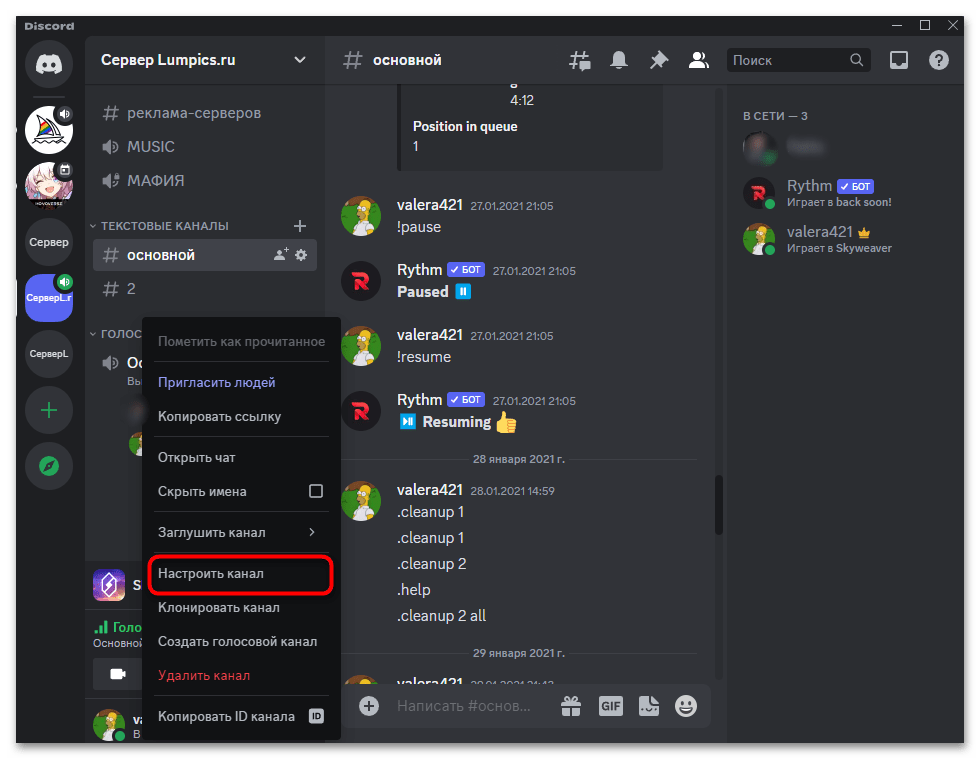
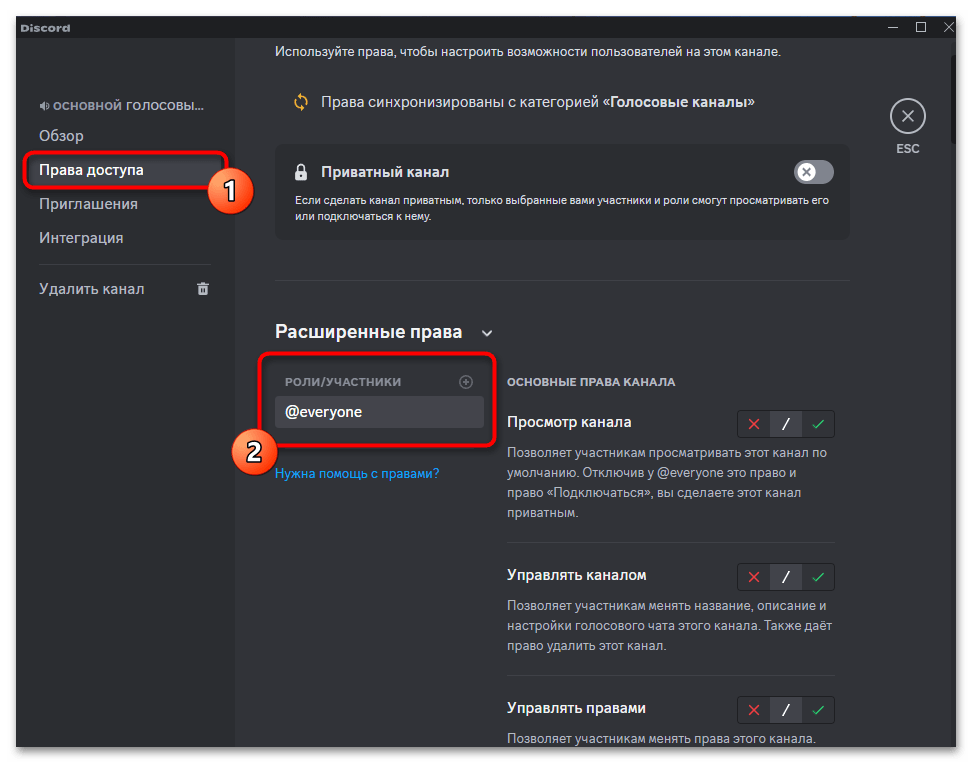
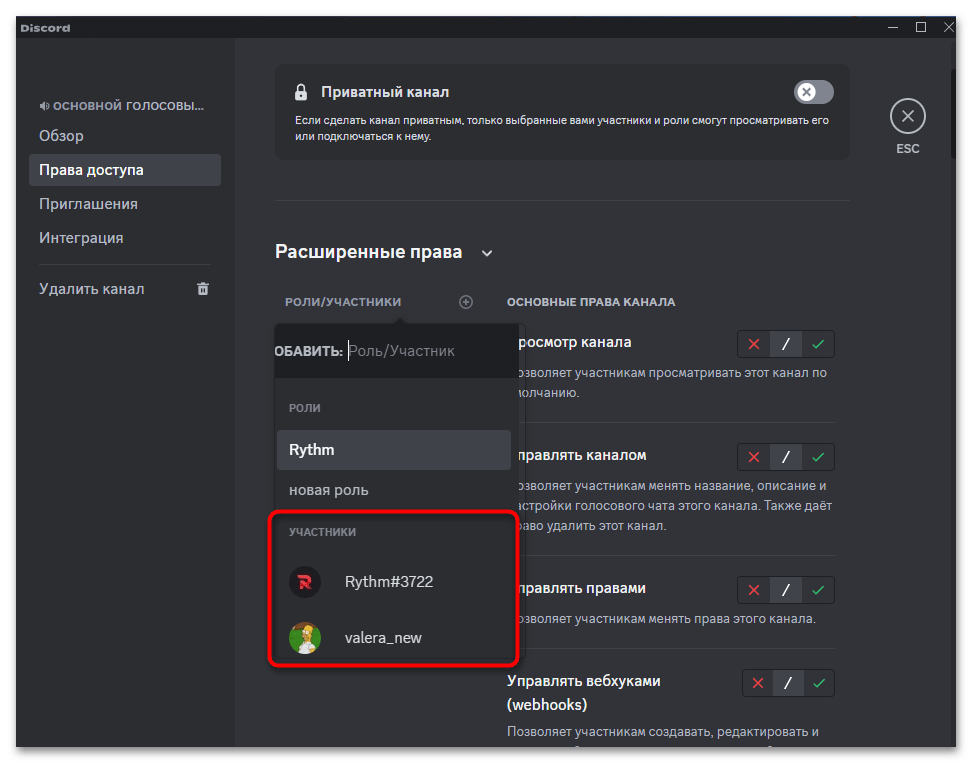
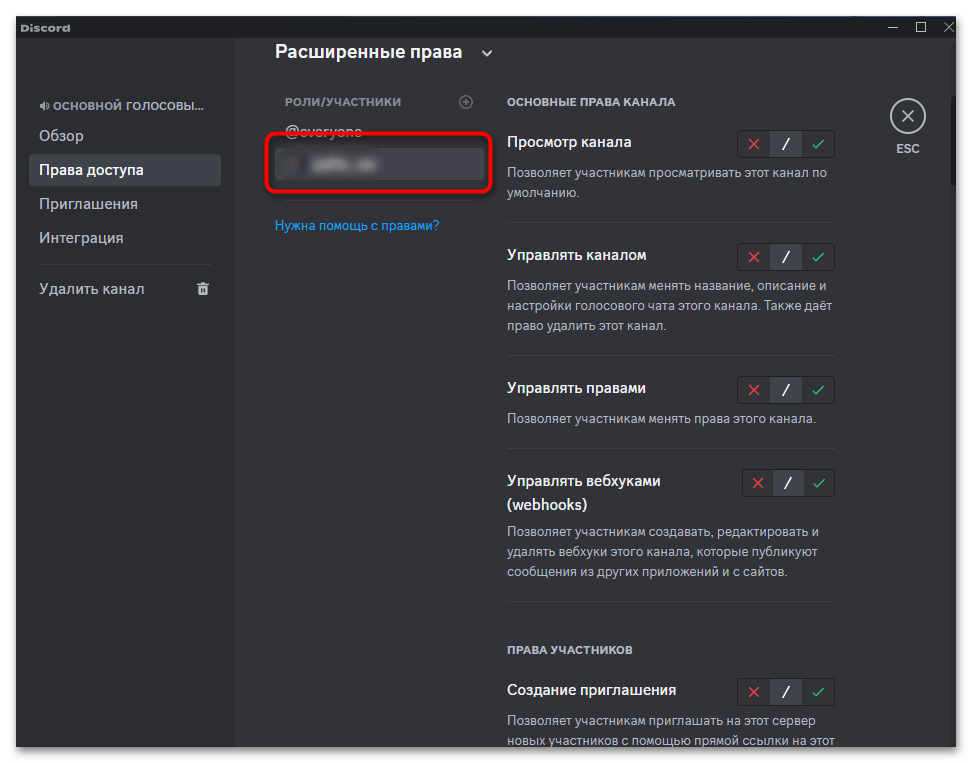
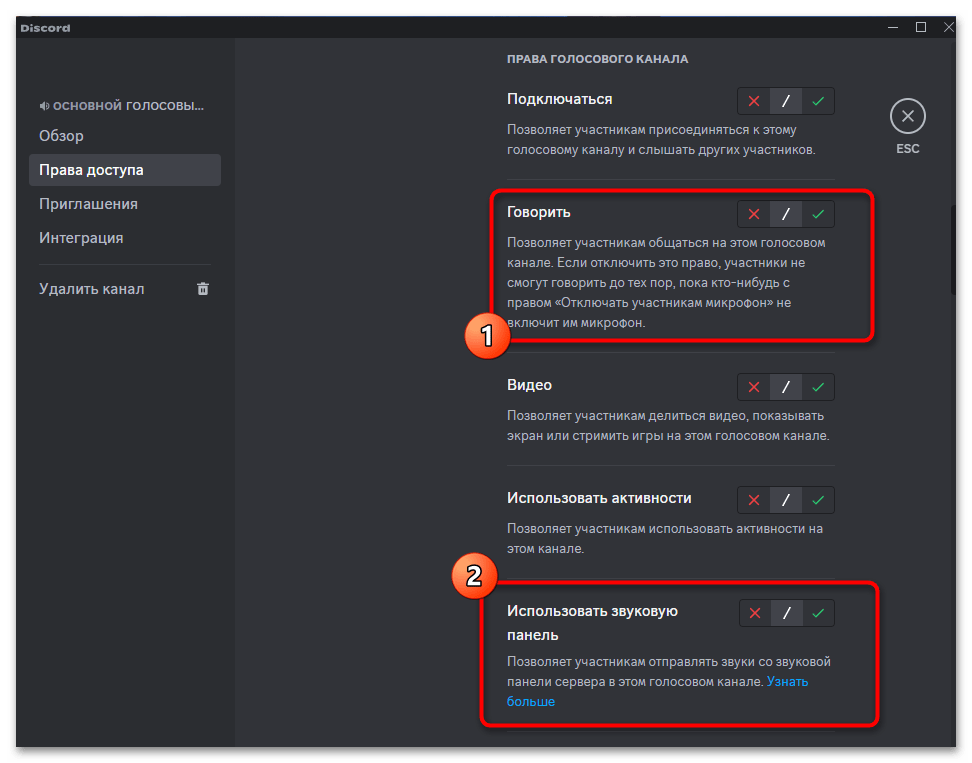
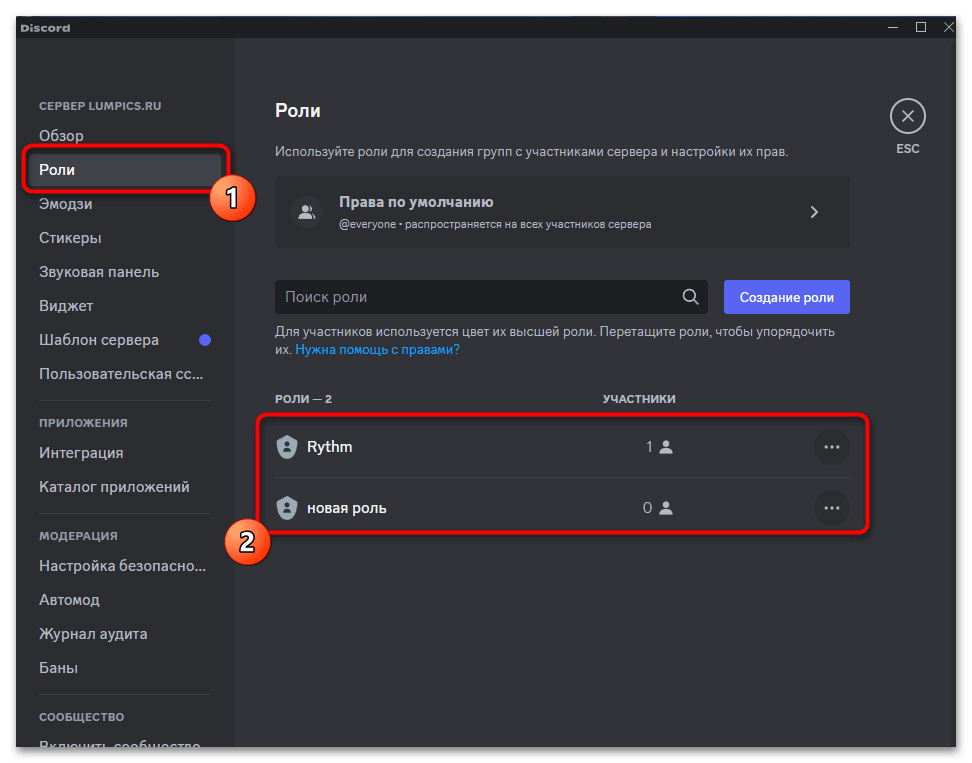
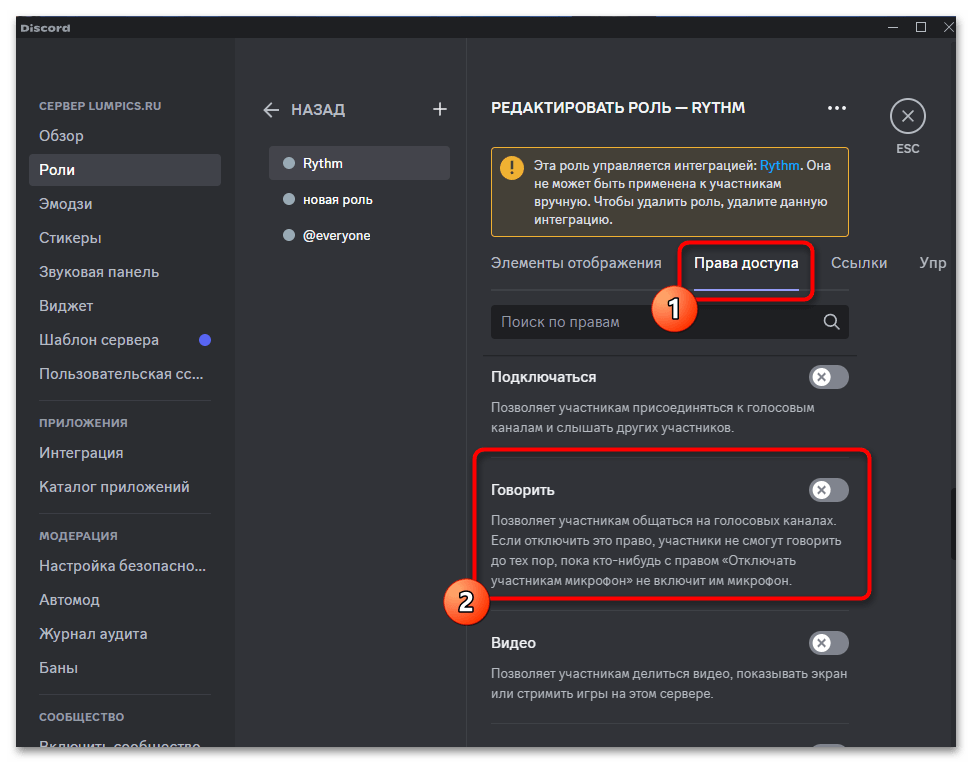
Вариант 2: Мобильное приложение
Действия в мобильном приложении для выдачи мьюта пользователю немного отличаются, по большей мере потому, что присутствуют различия в интерфейсе версий. Поэтому обладателям смартфонов и планшетов, которые активно общаются в Discord, мы предлагаем ознакомиться с соответствующими инструкциями, где вы узнаете, где найти необходимые настройки по управлению микрофоном других участников сервера.
Способ 1: Пользовательские настройки
Если вы обычный участник сервера, который хочет заглушить какого-то другого человека, для этого понадобится открыть настройки голосового канала или найти учетную запись через список участников. Далее остается только активировать специальные параметры через меню управления юзером.
- Тапните по учетной записи в голосовом канале для открытия его общего меню.
- Точно так же можете сделать свайп влево, чтобы отобразить список участников, где можно найти пользователя, которого необходимо заглушить.
- Если вы выбрали первый вариант, то сначала откроется сам голосовой канал, а сверху будет кнопка, отображающая список участников, по которой и нужно нажать.
- Выберите участника для отключения микрофона и нажмите по нему, чтобы открыть новое меню.
- В нем вы видите ползунок управления громкостью, кнопку отключения микрофона, заглушки звуковой панели и выключения видео. Точно так же осуществляется управление всеми другими участниками без исключения.
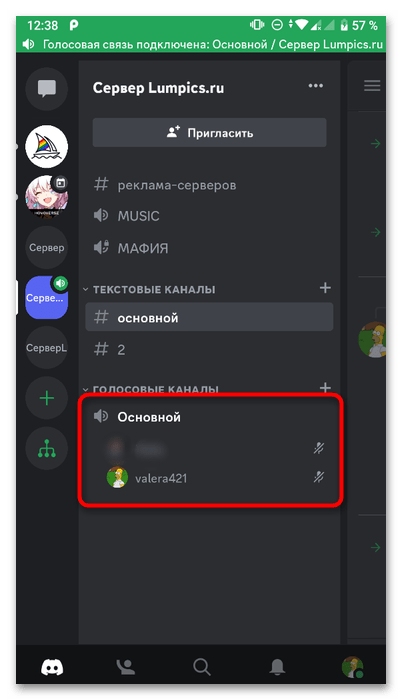
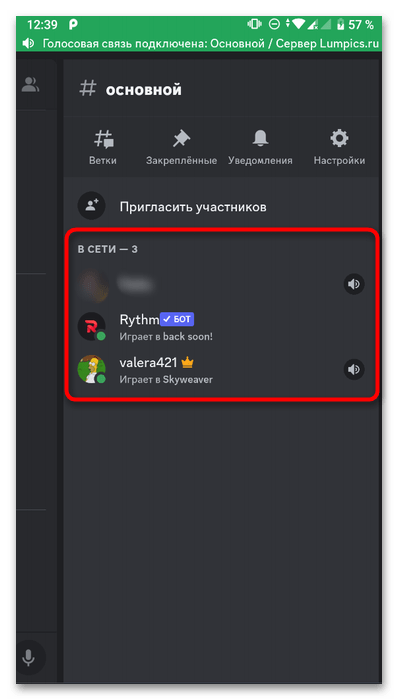

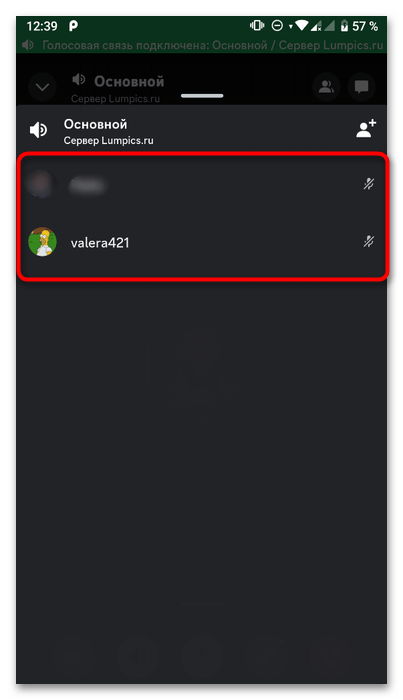
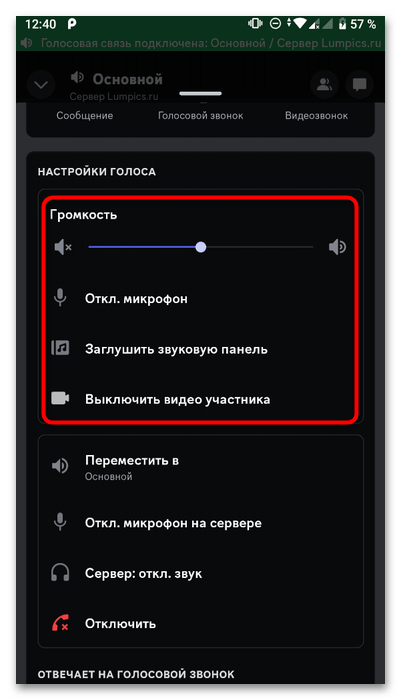
Способ 2: Администрирование сервера
Администраторы или создатели серверов имеют привилегии по управлению общей активностью других юзеров, могут запретить им использовать микрофон на сервере, отключить звук, выгнать из голосового канала или переместить в другой. Для этого понадобится вызвать меню юзера точно так же, как это было показано выше. Однако в этом случае внимание понадобится обратить на второй блок с необходимыми настройками.
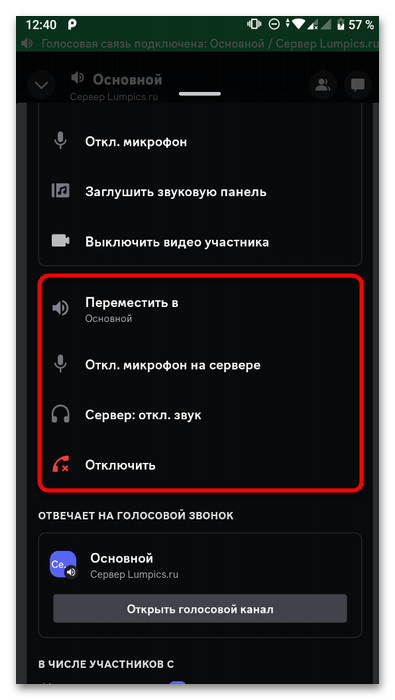
Для более глобального управления следует задействовать настройки каналов или ролей. Это позволит установить ограничение для группы юзеров или отключить человеку микрофон только на конкретном канале. Разберем этот процесс на примере настройки одного голосового чата.
- Зажмите палец на названии канала, чтобы появилось его меню. Из списка выберите «Настроить канал».
- Перейдите к разделу «Права доступа».
- Переключитесь на вкладку «Расширенный просмотр», добавьте роль для управления или конкретного участника. Если пользователь уже подключен к каналу, его можно выбрать из списка ниже.
- Из прав доступа вас интересует «Говорить». Эту привилегию необходимо отключить, чтобы юзер не смог использовать микрофон на этом канале.
- При настройке ролей актуальны те же настройки, но распространяются они на все существующие или те голосовые каналы, которые будут созданы позже.
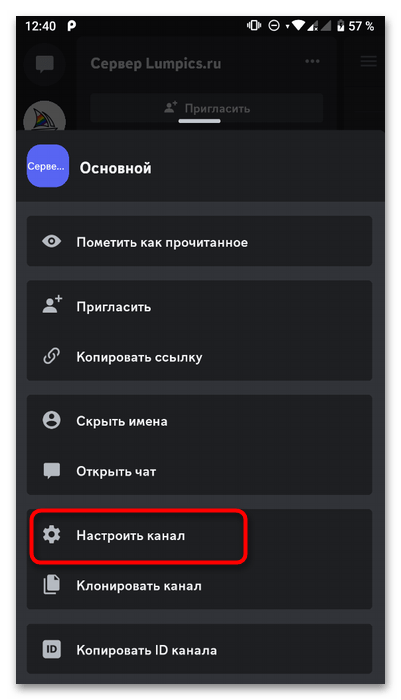
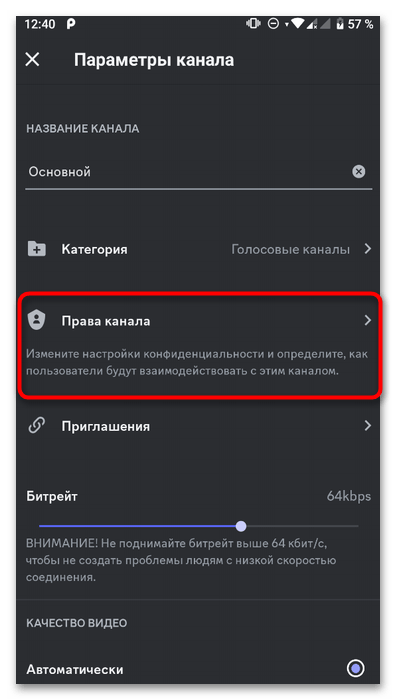
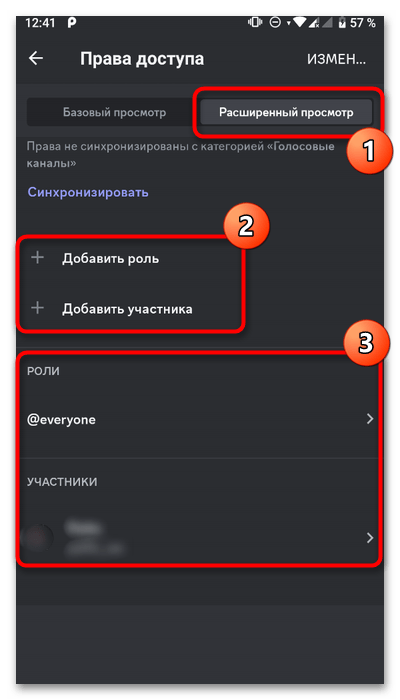
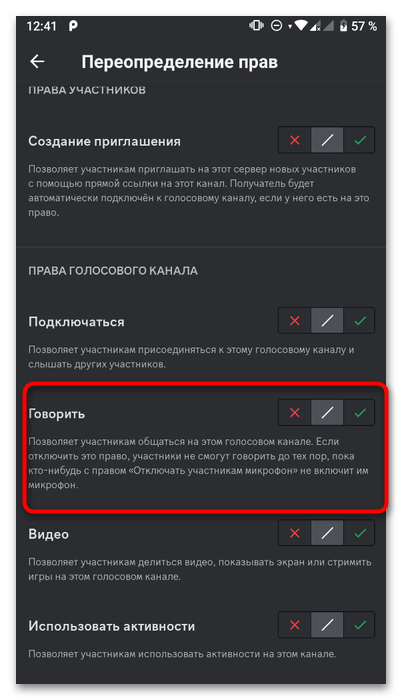
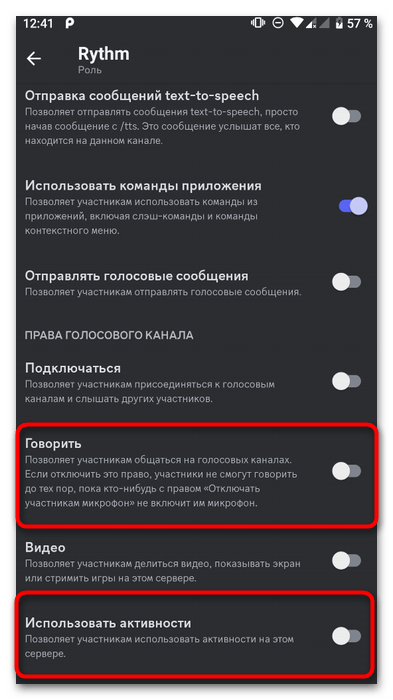
 Наш Telegram каналТолько полезная информация
Наш Telegram каналТолько полезная информация
 Как сделать верификацию в Discord
Как сделать верификацию в Discord
 Как писать разным шрифтом в Discord
Как писать разным шрифтом в Discord
 Как быстро отключить микрофон в Discord
Как быстро отключить микрофон в Discord
 Как сделать курсив в Discord
Как сделать курсив в Discord
 Как отправить гифку в Discord
Как отправить гифку в Discord
 Что делать, если учетная запись в Discord отключена
Что делать, если учетная запись в Discord отключена
 Как скрыть ссылку в Discord
Как скрыть ссылку в Discord
 Копирование ID в Дискорде
Копирование ID в Дискорде
 Решение ошибки «В приложении Discord возник неожиданный сбой»
Решение ошибки «В приложении Discord возник неожиданный сбой»
 Как установить BetterDiscord
Как установить BetterDiscord
 Пользовательские настройки Discord
Пользовательские настройки Discord
 Решение проблем с тормозами Discord во время игры
Решение проблем с тормозами Discord во время игры
 Добавление голосования на сервере в Discord
Добавление голосования на сервере в Discord
 Решение проблемы с бесконечной загрузкой Discord
Решение проблемы с бесконечной загрузкой Discord
 Решение ошибки «Не установлен маршрут» в Discord
Решение ошибки «Не установлен маршрут» в Discord
 Решение проблемы с бесконечным подключением к RTC в Discord
Решение проблемы с бесконечным подключением к RTC в Discord
 Создание спойлера в Discord
Создание спойлера в Discord
 Исправление проблемы с черным экраном при его демонстрации в Discord
Исправление проблемы с черным экраном при его демонстрации в Discord
 Запуск стрима в Discord
Запуск стрима в Discord
 Отключение игрового оверлея в Discord
Отключение игрового оверлея в Discord lumpics.ru
lumpics.ru




Спасибо, проделал всё по инструкции и мне помогло.